本文章已经归档,因此 Apple 将不再对其进行更新。
如何将专业应用与“优化储存空间”功能搭配使用
确保在使用“优化储存空间”功能时您项目中的文件在您的 Mac 上始终可用。
某些专业应用创建的项目可能会使用储存在 Mac 上不同位置的文件。如果您正在使用某个专业应用和 iCloud Drive 的“优化储存空间”功能,请选取以下方式之一来确保您的项目始终位于您的 Mac 上并能够访问其文件。
如果您想要一直使用“优化储存空间”功能
如果您想要一直使用“优化储存空间”功能,以便您的 Mac 自动释放储存空间,请将您的项目文件储存在 iCloud Drive 的外部。例如,您可以将项目文件储存在您的个人文件夹中:
在 Finder 的菜单栏中,选取“前往”>“个人”。
在您的个人文件夹中,为您的项目创建一个文件夹,然后将您的项目移至该文件夹中。
或者,也可以将该文件夹拖移至 Finder 边栏或 Dock 以便于访问。
如果您将“桌面”和“文稿”文件夹储存在 iCloud Drive 中,请将项目文件储存在这些文件夹的外部。
如果您想要一直使用 iCloud Drive
如何您想要一直使用 iCloud Drive,以便您的项目文件在您的所有设备上可用,请关闭“优化 Mac 储存空间”功能:
选取苹果菜单 () >“系统偏好设置”,然后点按“iCloud”。
点按“iCloud Drive”旁边的“选项”按钮。
关闭“优化 Mac 储存空间”。
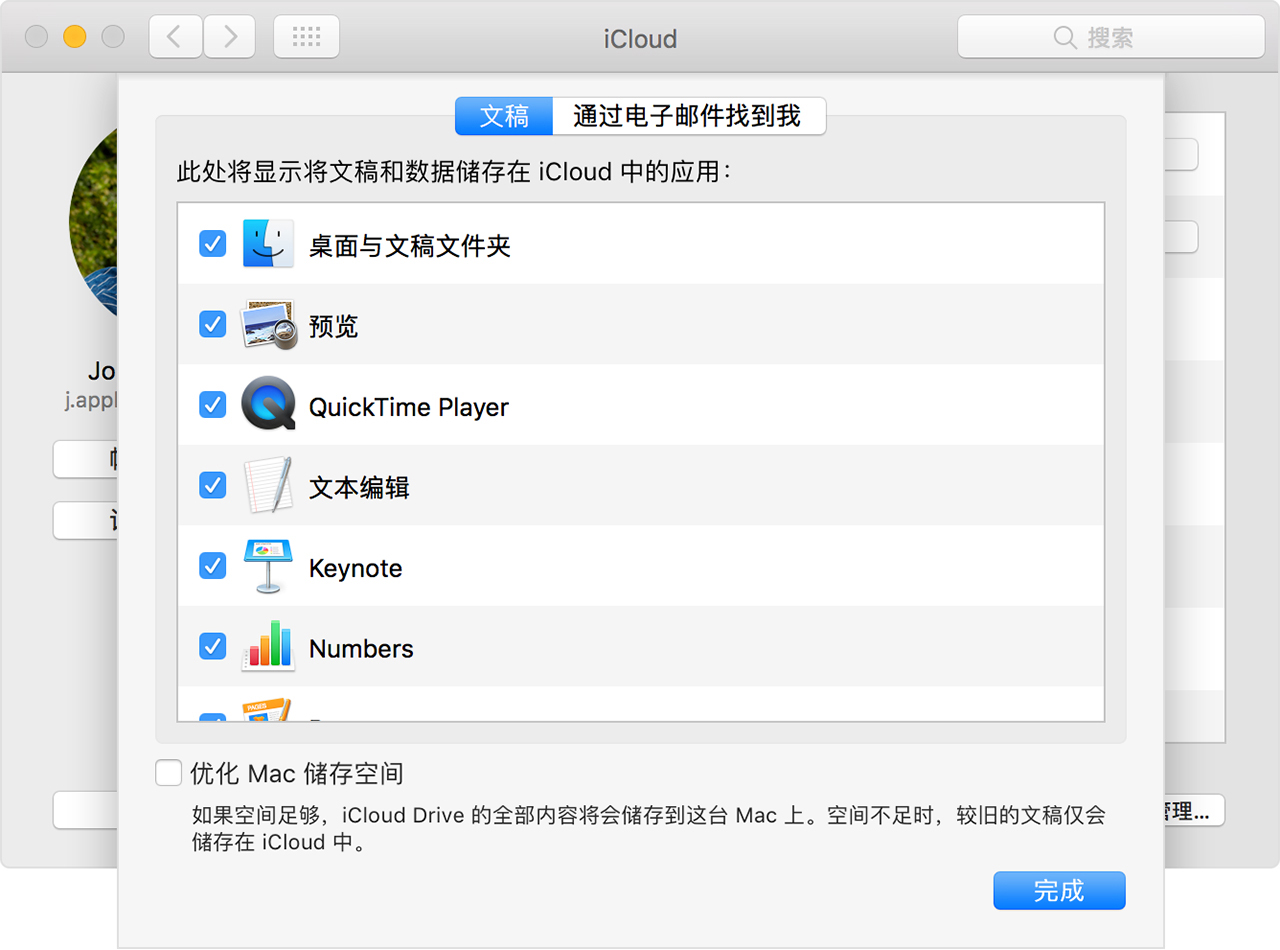
发布日期: